Wie man einen Job mit 3ds Max und Arnold Renderer sendet
Öffne Deine Szene in 3ds Max mit Arnold Renderer und öffne das Render Setup um Deine Szene für das Online-Rendern vorzubereiten.
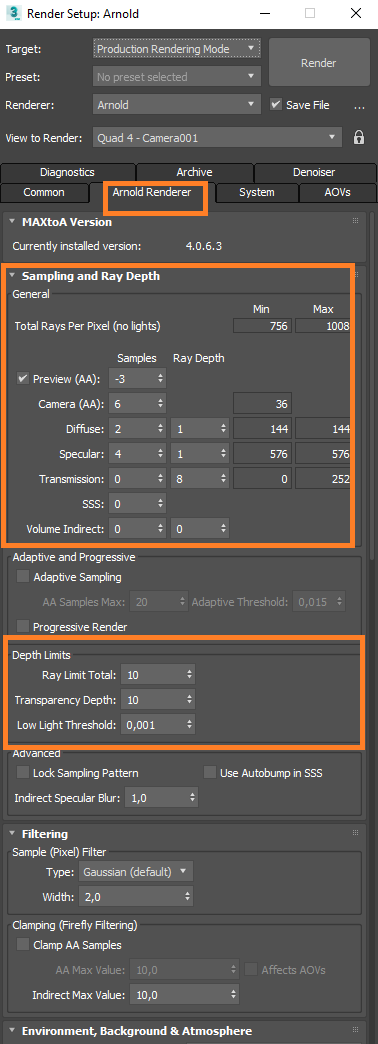
Stelle im Abschnitt 'Time Output' ein, ob Du ein Einzelbild oder eine Animation an die Render Cloud senden möchtest. Im Bereich 'Output Size' kannst Du die Renderauflösung festlegen.
Um Dein fertiges Rendering zu speichern, kehre zum allgemeinen Render Setup zurück und stelle unter 'Render Output' sicher, dass die Option 'Save File' aktiviert ist. Klicke dann auf 'Files...', um den Ausgabenamen und das Renderformat für die Bilder festzulegen, die Du online rendern möchtest.
Wähle das Format, speicher den Pfad und leg einen Namen für Deine fertigen Renderings fest. Dann klickst Du auf 'Save'.
Gehe zum 'Arnold Renderer' Tab und stelle die Qualität der Samples ein. Durch Erhöhen der Samplingwerte wird das Rauschen in den Bildern reduziert. Beachte, dass sich diese Werte auf die Renderzeit in der Render Cloud auswirken. Mache daher einige lokale Tests, bevor Du den Auftrag zum Online-Rendern sendest.
Schließe das 3ds Max Render Setup und klicke auf 'Render now' in Deiner Symbolleiste, um das RebusFarm Render Setup Fenster zu öffnen.
![]()
Ausführlichere Informationen zu den einzelnen Optionen des RebusFarm Setup Fensters findest Du unter 'Wie man einen Job mit 3ds Max an die Renderfarm sendet'.
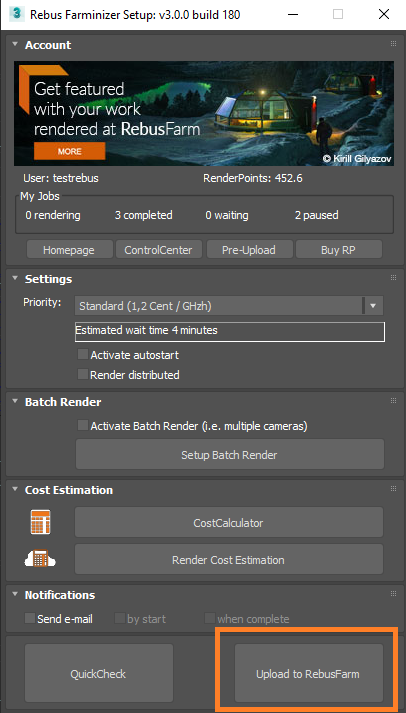
Nachdem Du Deine RebusFarm Einstellungen konfiguriert hast, klicke bitte auf den Knopf 'Upload to RebusFarm' im unteren Bereich des RebusFarm Setup Fensters, um Deinen Job an die Render Cloud zu senden.
Es öffnet sich ein neues Fenster für RebusFarm Messages mit allen relevanten Informationen, Warnungen und Fehlern, die Deine Szene haben kann.
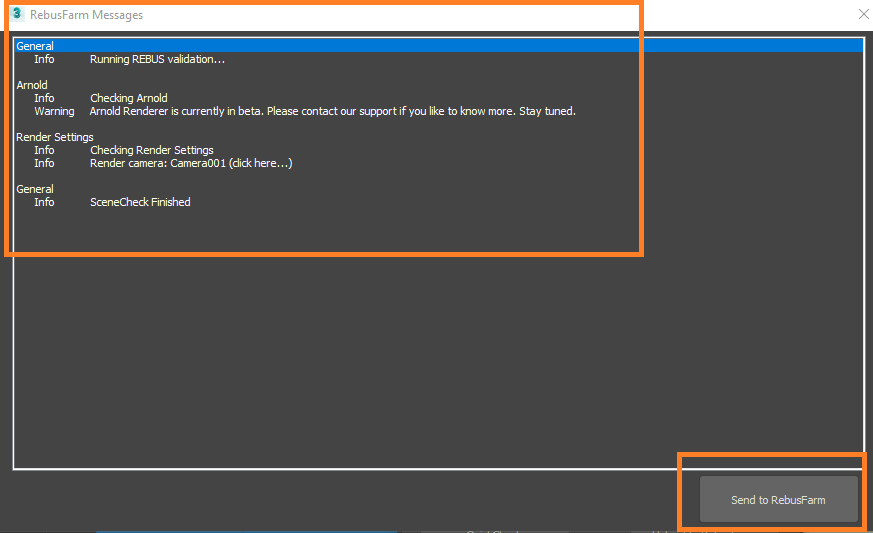
Wenn Du keine Fehlermeldung erhältst, fahre bitte fort, indem Du auf 'Send to RebusFarm' klickst.
Der Rebus Farminizer lädt Deinen Renderjob, einschließlich aller für das Rendering erforderlichen Assets hoch. Du kannst den Fortschritt des Uploads und des Renderings überprüfen, indem Du das ControlCenter besuchst. Sobald der Upload abgeschlossen ist, wird der Rendervorgang automatisch gestartet, wenn Du vor dem Upload die Option 'Autostart render' aktiviert hast. Andernfalls musst Du das Rendering manuell starten, indem Du im ControlCenter auf den Knopf 'Start render' klickst. Weitere Details zum ControlCenter findest Du unter 'So funktioniert das ControlCenter'.
Sobald der Renderjob abgeschlossen ist, werden Deine Renderings automatisch von der Render Cloud in den Ausgabespeicherpfad heruntergeladen, den Du in Deiner Renderkonfiguration festgelegt hast.
